


我们平常在使用电脑办公的时候,会根据自己的需求来安装一些电脑操作软件,但是近期有win11用户在安装软件的时候,发现无法安装,那么遇到这种情况我们应该怎么办呢?下面小编来给大家讲解一下win11玩红警黑屏的解决方法。
win11安装软件没有权限的修复方法:
第一步:首先使用鼠标右键win11系统任务栏上面的“windows图标”按钮,在弹出的右键菜单中选择“设置”选项。
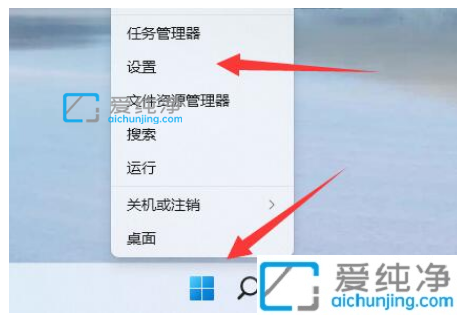
第二步:在打开的设置界面中,鼠标点击左侧的“应用”选项。
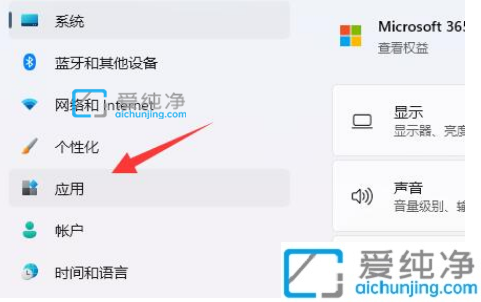
第三步:在打开应用之后,然后在右侧找到“应用和功能”设置点击进入。
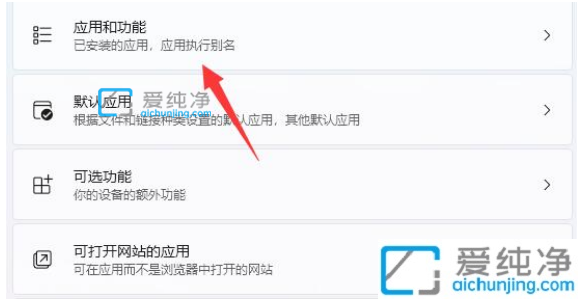
第四步:在打开应用和功能之后,鼠标点击“选择获取应用的位置”选项。
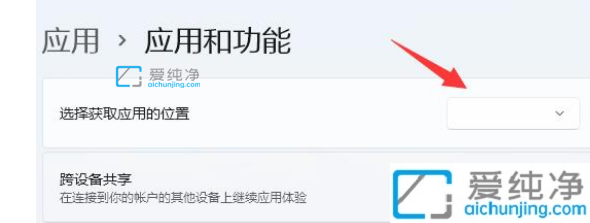
第五步:在选择来源的时候,我们就可以修改设置win11安装权限了,一般选择任何来源就好了。
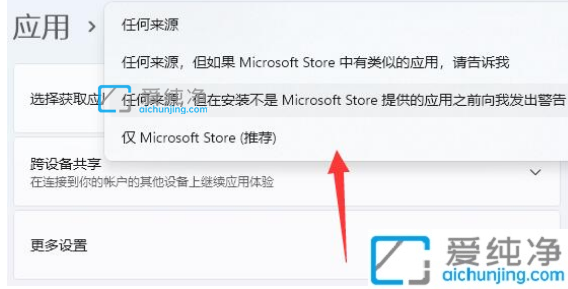
win11无法安装软件怎么解决的方法就给大家分享到这里了,大家可以根据以上步骤来操作,更多精彩资讯,尽在爱纯净。
| 留言与评论(共有 条评论) |